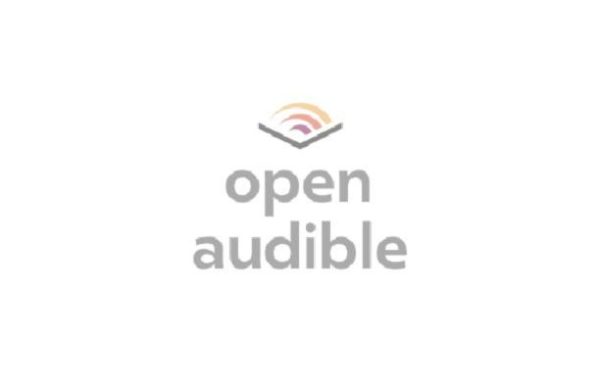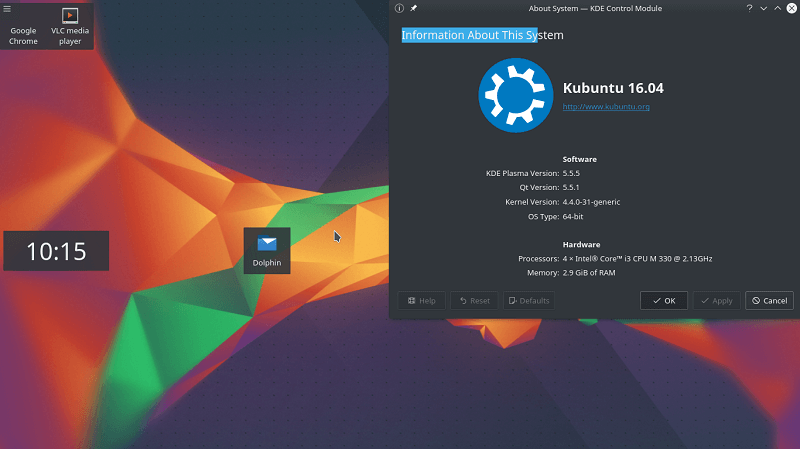Nel corso degli ultimi anni abbiamo visto come gli audiolibri sono diventati parecchio popolari soprattutto grazie al servizio messo a disposizione da Amazon. Per questo, se siete utenti Linux è utilizzate Audible, allora sicuramente la guida odierna vi interesserà parecchio. Nelle prossime righe vi spiegheremo nel dettaglio come fare backup libreria Audible su Linux con OpenAudible.
OpenAudible: cos’è
Audible è una piattaforma closed-source, quindi non è molto semplice fruire degli audiolibri acquistati su un sistema operativo open source come Linux. Per questo ci verrà in aiuto un programma molto semplice e gratuito chiamato OpenAudible. Proprio grazie a questo software (disponibile anche per Windows), sarà possibile effettuare il backup della libreria personale di Audible dopo averlo installato.
Oltre a questo, OpenAudible è in grado di collegarsi direttamente agli acquisti effettuati sulla piattaforma di Amazon e convertire gli audiolibri in file MP3 per poterli ascoltare facilmente sui sistemi operativi basati su Linux.
Prima di vedere i passaggi per l’installazione, volevamo precisare che bisogna usare questo programma soltanto per fare il backup degli acquisti effettuati realmente, quindi non utilizzatelo per distribuire illegalmente materiale coperto da copyright.
Come installare OpenAudible su Linux
Gli sviluppatori di OpenAudible hanno messo a disposizione su Internet alcuni pacchetti: DEB, RPM e Script shell. Di seguito, trovate i comandi da utilizzare nel terminale per procedere con l’installazione del software sulla distribuzione Linux in uso.
Ubuntu
Per installare OpenAudible su Ubuntu, bisogna prima avere Java. In questo caso, vi consigliamo di prendere come riferimento la nostra guida dedicata.
Una volta installato correttamente Java Runtime, usate lo strumento wget per ottenere l’ultimo pacchetto DEB disponibile di OpenAudible. Per fare ciò, sfruttate il comando wget https://github.com/openAudible/openAudible/releases/download/v1.5.1/OpenAudible_deb_1.5.1.deb. L’ultima release disponibile è la 1.5.1.
Fatto ciò, installate il pacchetto utilizzando il comando sudo dpkg -i OpenAudible_deb_1.5.1.deb.
Arch Linux/Fedora/OpenSUSE
Su Arch Linux, Fedora e OpenSUSE, non è molto facile installare OpenAudible. Anche se per OpenSUSE e Fedora, il programma è disponibile tramite pacchetto RPM, quest’ultimo non sembra funzionare bene ultimamente. Per quanto riguarda Arch Linux, invece, non è presente un pacchetto AUR.
Quindi, il modo migliore per utilizzare OpenAudible su Arch Linux, OpenSUSE e Fedora, è quello di convertire il pacchetto DEB utilizzando Alien. L’intera procedura da svolgere la trovate nel nostro tutorial come convertire programmi Debian in RedHat su Linux.
Oltre a Java e Alien, bisogna installare Rsync. Di seguito, trovate le istruzioni da seguire a seconda della distro Linux che state usando.
Arch Linux
sudo pacman -S rsync
Fedora
sudo dnf install rsync -y
OpenSUSE
sudo zypper install rsync
Una volta compiute tutte queste operazioni, potete procedere con l’installazione di OpenAudible sul vostro PC Fedora, Arch Linux o OpenSUSE usando i comandi elencati qui sotto:
mkdir -p ~/Downloads/oa
cd ~/Downloads/oa
wget https://github.com/openAudible/openAudible/releases/download/v1.5.1/OpenAudible_deb_1.5.1.deb
sudo alien -tv OpenAudible_deb_1.5.1.deb
tar xvf openAudible-1.5.1.tgz
sudo rsync -a opt/ /opt
In conclusione, avviate l’applicazione da terminale attraverso il comando sh /opt/OpenAudible/OpenAudible.
Come fare backup della libreria di Audible su Linux con OpenAudible
Una volta completata correttamente l’installazione di OpenAudible sul vostro PC Linux, adesso potete finalmente eseguire il backup dei vostri audiolibri di Audible.
Scopriamo insieme i passaggi da seguire:
- Dopo aver aperto il programma, cliccate sul menu Controls presente in atto e dopodiché scegliete l’opzione Connect to Audible. In alternativa, potete utilizzare la combinazione di tasti Ctrl+K.
- Nel passaggio successivo, verrà aperto un browser integrato in OpenAudible che vi porterà sul sito web ufficiale della piattaforma di Amazon.
- Da qui, accedete al vostro account Audible cliccando sulla voce Accedi in alto a destra, compilando poi i campi Indirizzo e-mail o numero di cellulare e Password e premendo sul pulsante Accedi.
- Dopo aver effettuato correttamente il login al vostro profilo Audible, cliccate sulla voce Full library sync per sincronizzare la libreria degli audiolibri con OpenAudible.
- Fatta quest’operazione, dovrete attendere il completamento del download della lista di audiolibri all’interno dell’applicazione. Ci vorranno alcuni minuti a seconda della quantità di libri audio da scaricare.
- Una volta completato tale passaggio, vedrete comparire un’icona verde accanto a ciascun audiolibro. Il file mp3 si troverà all’interno della cartella ~/OpenAudible/mp3/ sul vostro PC Linux.
Dopo aver completato la conversione, adesso potete sfruttare il file manager oppure il terminale per spostare i file audio nel posto desiderato.
Nel primo caso, aprite la cartella Home e createne una nuova cliccando con il tasto destro del mouse in un punto vuoto della finestra e scegliendo Nuova cartella dal menu che compare. Potete chiamarla Audiolibri.
Fatta questa operazione, aprite la cartella OpenAudible e dopodiché quella mp3. Dovrebbero comparire tutti gli audiolibri convertiti precedentemente. Usate la combinazione di tasti Ctrl+A per selezionare tutti i contenuti presenti nella cartella e dopodiché trasferiteli nella cartella Audiolibri creata poco fa usando le combinazioni di tasti Ctrl+X e Ctrl+V per tagliare e incollare.
Nel secondo caso, invece, potete sfruttare il terminale per spostare tutti gli audiolibri dalla cartella OpenAudible. Per fare ciò, aprite una finestra del terminale e spostatevi nella cartella mp3 presente in OpenAudible attraverso il comando cd ~/OpenAudible/mp3.
Fatto ciò, create la nuova cartella Audiolibri nella directory Home sfruttando il comando mkdir -p ~/Audiolibri. Per concludere, spostate tutti i file MP3 nella nuova cartella usando mv *.mp3 ~/Audiolibri.
Dubbi o problemi? Ti aiutiamo
Se vuoi rimanere sempre aggiornato, iscriviti al nostro canale Telegram e seguici su Instagram. Se vuoi ricevere supporto per qualsiasi dubbio o problema, iscriviti alla nostra community Facebook.